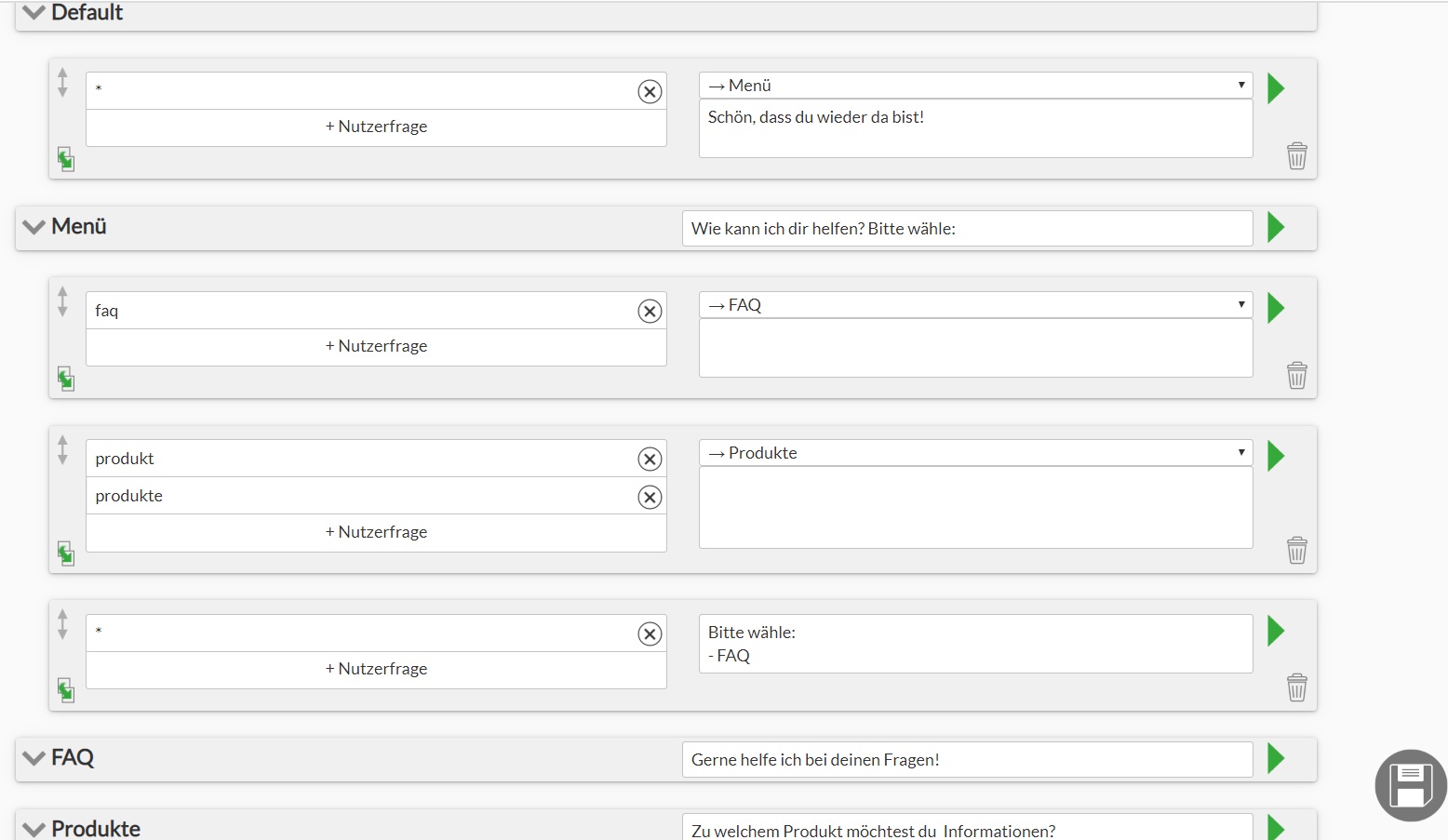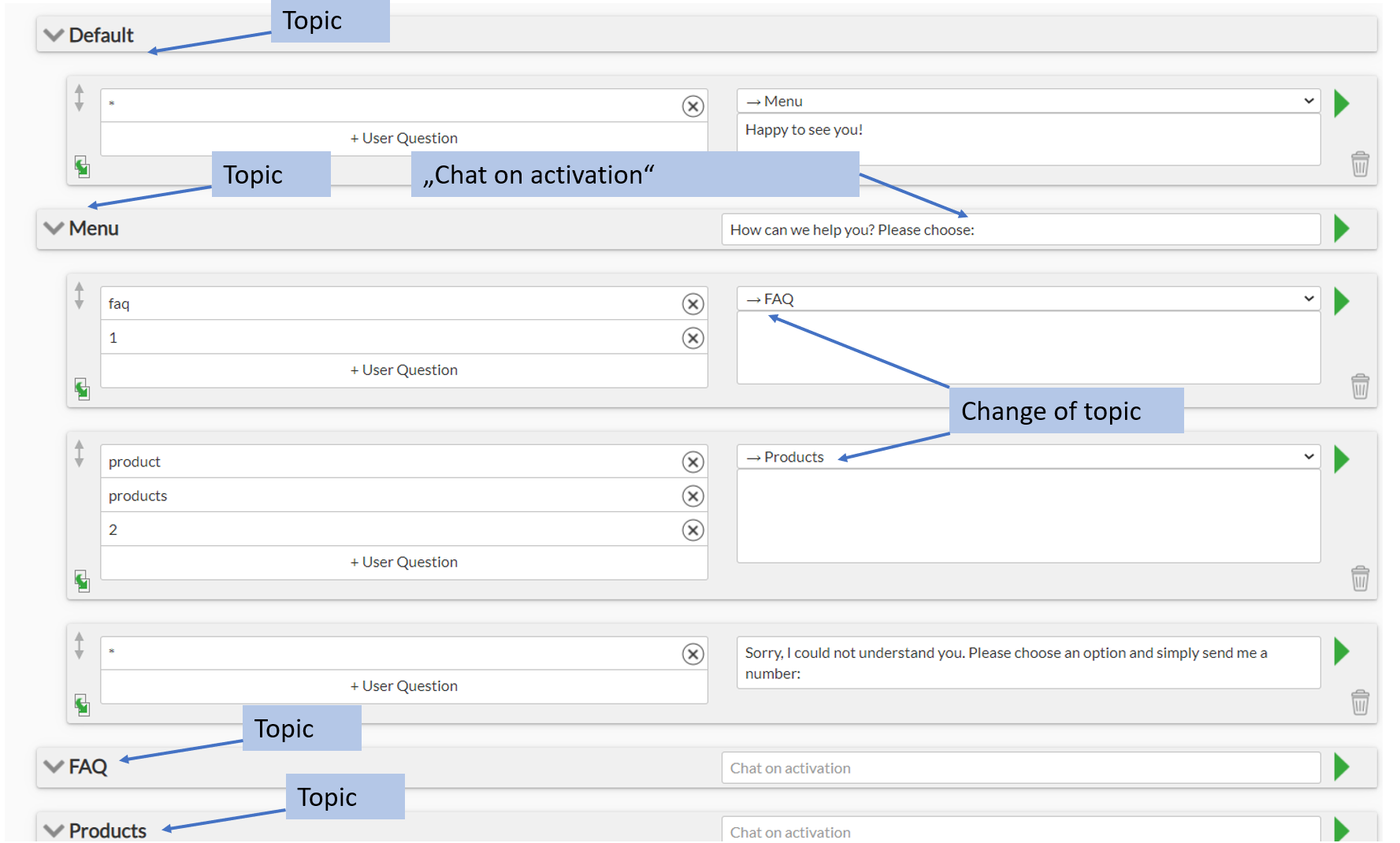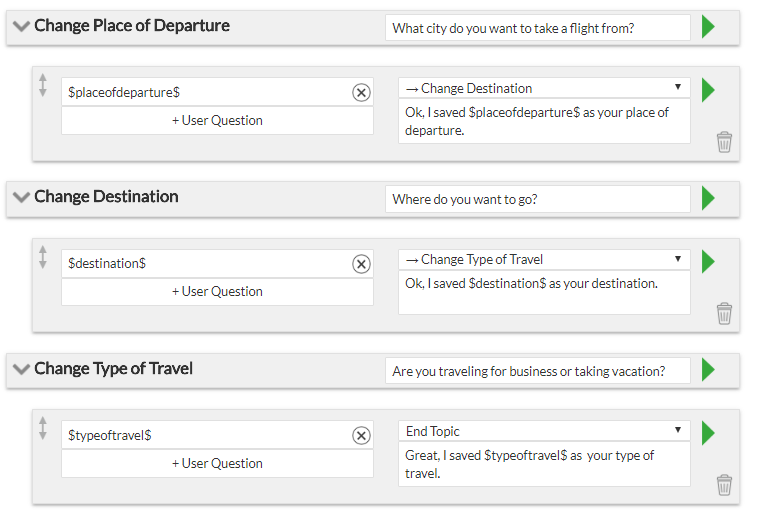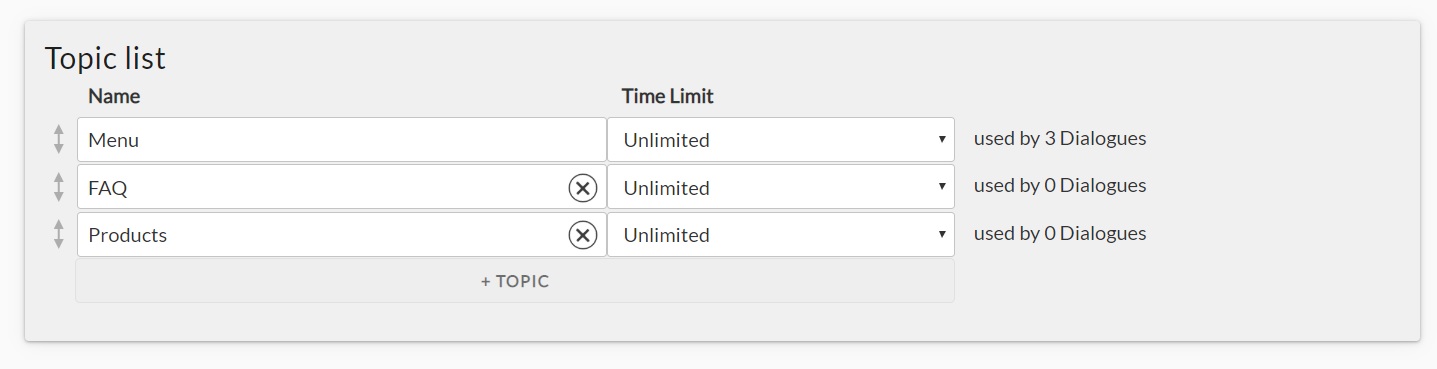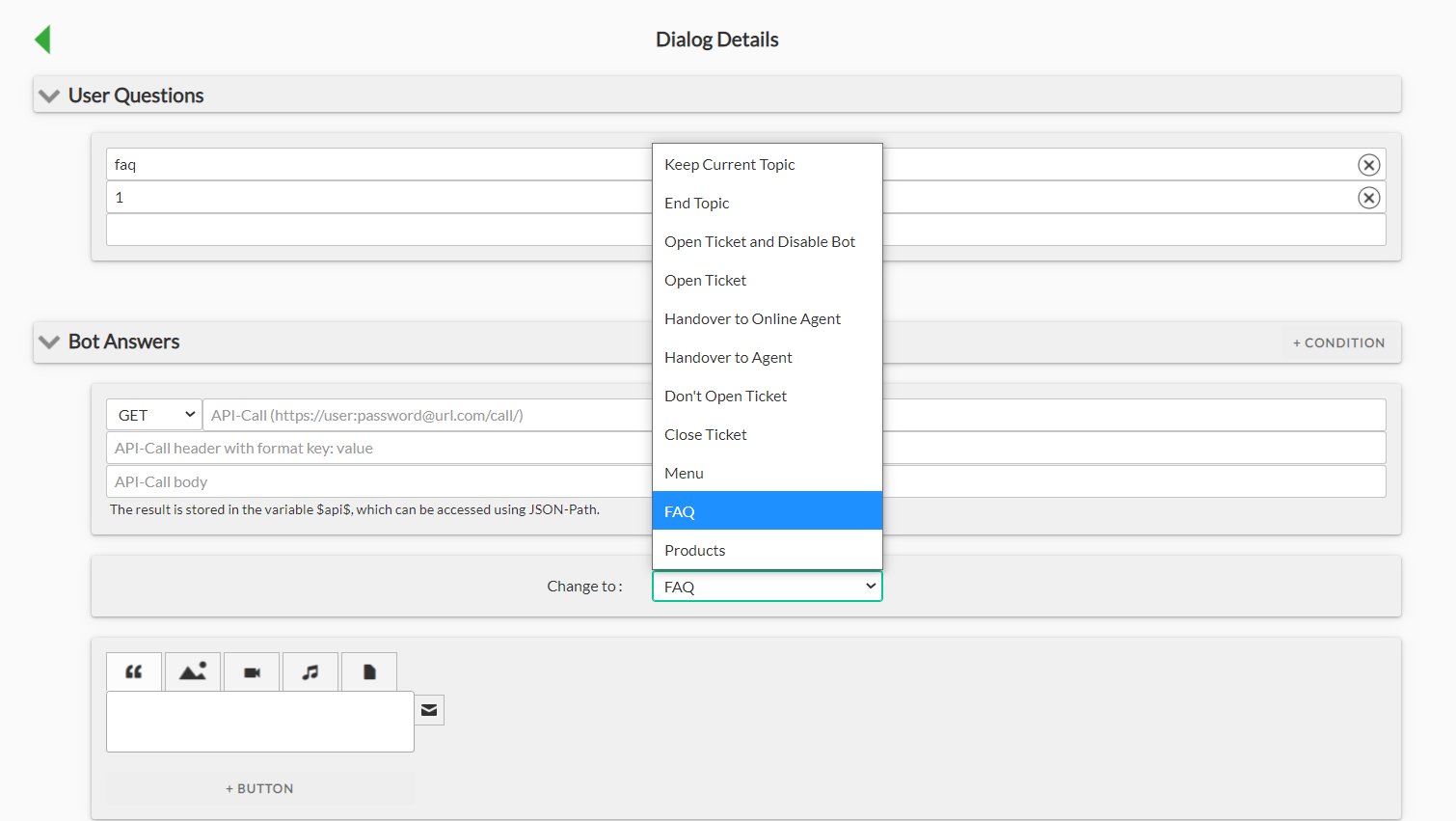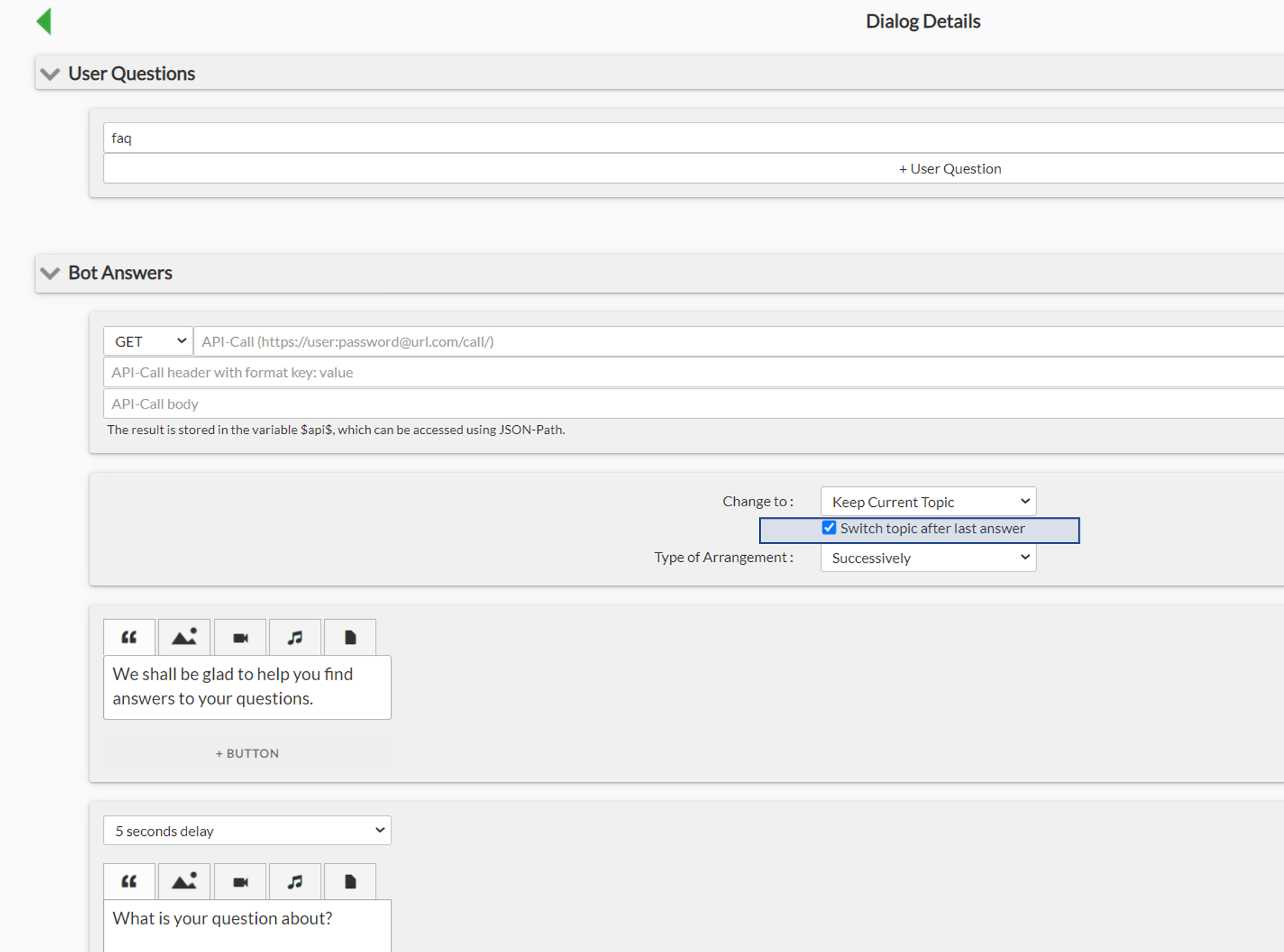Dialoge mit demselben Kontext lassen sich in Themen gruppieren. Hier erklären wir Dir dieses wichtige Konzept.
Das Konzept von „Themen“
Du kannst Dir ein Thema wie einen Zweig und die gesamte Dialogstruktur wie einen Baum vorstellen. Startet der/die Nutzer:in die Kommunikation zum ersten Mal oder nachdem sein/ihr Ticket geschlossen wurde, befindet er/sie sich am Baumstamm – im Thema „Default“. Im Konversationserlauf spring der Bot von einem zum anderem Zweig/Thema. Oft beinhaltet ein Thema eine Bot-Frage und die Dialoge mit möglichen Nutzerantworten.
In unserem Beispiel besteht die Dialogstrukur aus 4 Themen: Default, Menu, FAQ und Products. Das Thema „Default“ beinhaltet einen Dialog mit dem Spezialsymbol * (siehe „Umgang mit unerkannten Nutzereingaben„), der durch jede beliebige Nutzerfrage ausgelöst wird. Das Thema „Menu“ beinhaltet eine Bot-Frage, die dem User sofort nach Aktivierung des Themas gesendet wird („How can I help you?…“) und drei Dialoge: „faq“, „products“ und *, die festlegen, was der Bot im Falle von entsprechenden Nutzerantworten tun soll. Die Themen „FAQ“ und „Products“ beinhalten noch keine Dialoge. Was sollte hier passieren? Unabhängig von der Eingabe wird der/die Nutzer:in erstmal begrüßt „Happy to see you“ und aus dem Ausgangsthema „Default“ ins Thema „Menu“ weitergeleitet. Im Thema „Menu“ hat er/sie die Möglichkeit durch die Eingabe der Stichwörter „FAQ“ oder „Product“ in die entsprechenden Themen weiter zu navigieren. Vertippt sich der Nutzer, so wird im eine Hilfestellung aus dem *-Dialog gesendet.
Noch ein Beispiel: hier stellt der Bot dem/der Nutzer:in eine Frage. Wird die Frage beantwortet, wechselt der Bot das Thema und stellt eine neue Frage. Die Faustregel lautet: ein Thema pro Frage (siehe auch „Nutzerdaten abfragen“). Es kann immer nur ein Thema aktiviert werden.
Themen anlegen
Im Menüpunkt Themen lassen sich durch einen Klick auf das Zeichen „+ Thema“ neue Themen in der Liste anlegen. Es erscheint ein Feld für den Namen des Themas. Durch Klicken auf das grüne Speichersymbol wird die Themenliste gesichert. Die Reihenfolge der einzelnen Themen kann links mit den Pfeilsymbolen per Drag & Drop verändert werden. Die Themen Default und Priorität müssen nicht manuell angelegt werden, sondern stehen automatisch zur Verfügung, sobald das erste Thema angelegt wird.
Für alle Themen außer Default und Priorität kannst du die Zeitdauer, wie lange das Thema nach der Aktivierung aktiv bleiben soll, definieren. Nach dem Ablauf des Zeitlimits, wird das lokale Thema beendet und das Thema „Default“ wieder aktiviert.
Dialoge dem Thema zuordnen
Ein neu erstellter Dialog wird automatisch unter Default gespeichert, außer man gibt beim Erstellen gleich ein anderes Thema vor. Das Thema muss hierfür jedoch schon vorhanden sein. Du kannst beliebig viele Themen anlegen und ihnen eine unbegrenzte Anzahl von Dialogen zuordnen. Ein vorhandener Dialog kann jederzeit nachträglich per Drag & Drop verschoben und einem anderen Thema zugeordnet werden.
Durch Klicken auf das graue Pfeil-Symbol neben einem Themennamen wird das Thema geöffnet/ausgeklappt und die dazugehörigen Dialoge werden sichtbar. Erneutes Klicken schließt das Thema wieder und die Dialoge werden ausgeblendet.
Themen wechseln
In der Detail-Ansicht eines Dialogs kann ausgewählt werden, bei welchem Stichwort der Bot zu welchem Thema springen soll, bzw. welches Thema aktiviert werden soll.
Im Bereich „Antworten von Bot“ hat man im Drop-Down-Feld folgenden Optionen als Reaktion auf eine Nutzerfrage:
- Im aktuellen Thema bleiben
- Thema beenden (damit wird das aktuelle Thema beendet und das Thema „Default“ aktiviert)
- Wechsel zu Thema „XY“ (z. B. FAQ)
- Ticket anlegen/Übergabe an Bearbeiter
Nach dem Speichern erscheint das angesteuerte Thema auch in der Dialogübersicht. An dieser Stelle muss nicht zwingend eine Bot-Antwort ausgegeben werden. Das Feld kann auch leer gelassen werden.
Themenwechsel bei verketteten Botantworten
Wenn der Bot beim Themenwechsel mehrere Antworten (Text, Medien) senden sollte, kannst du die Reinfolge von Bot-Antworten und Themenwechsel bestimmen. Per Default wird das Thema vor der ersten Bot-Antwort bereits gewechselt. Das kannst du ändern, in dem ein Häkchen bei der Einstellung „Thema nach letzter Antwort wechseln“ gesetzt wird (diese Option erscheint nur wenn mehrere aufeinanderfolgende Bot-Antworten vorhanden sind).
Chat bei Aktivierung des Themas
Für jedes Thema kann eine spezielle Aktivierungsnachricht angelegt werden, die der Bot versendet, sobald das Thema aktiviert wird. Die Aktivierungsnachricht ist wie eine normale Bot-Antwort anzusehen und kann nach den üblichen Regeln angelegt werden (z. B. Text, Button, Bilder, mehrere Nachrichten usw.). Sobald sich der User in einem Thema befindet, werden alle weiteren Eingaben/Nutzerfragen im Kontext zu diesem Thema behandelt.
Abfolge der Matching von Nutzerfragen
Bei der Nutzerfrage prüft der Bot der Reihe nach ab, in welchem Thema das Stichwort vorkommt. Es wird immer in folgender Reihenfolge geprüft:
- im Thema Priorität
- im aktiven Thema
- im Thema Default
Je nachdem, wo er/sie zuerst das Stichwort findet, wird die zugehörige Bot-Antwort ausgespielt. Die restlichen Dialoge werden nicht mehr abgefragt.
Wird gar keine Übereinstimmung erkannt, gibt der Bot auch keine Reaktion aus und öffnet ein Ticket. Dies lässt sich durch einen Dialog mit der Platzhalterfunktion * (Stern) als Nutzereingabe umgehen.